Adobe Photoshop'ta beyaz alanları şeffaf hale nasıl dönüştürür
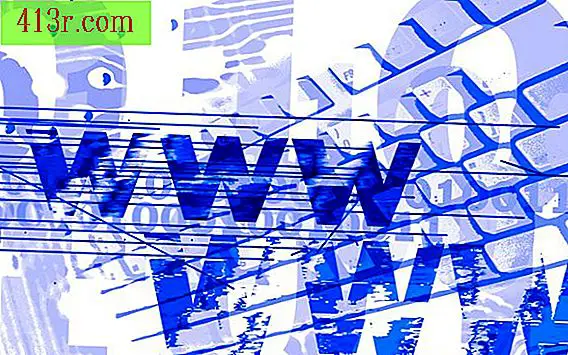
Şeffaflık ekle
1. Adım
Photoshop'u başlatın ve beyaz alanlar içeren bir görüntü açın. En iyi sonuç için, sağlam bir beyaz arka plana sahip olanı seçin.
2. Adım
Bu aracı seçmek için araç kutusunda bulunan "sihirli değnek" aracını tıklayın.
3. adım
Resmin beyaz alanına tıklayın. Photoshop, görüntünün beyaz rengi içeren tüm alanlarını vurgulayacaktır. Seçmek için "Background Eraser" ı seçin.
4. Adım
Photoshop penceresinin üstündeki "Seçenekler" bölümüne gidin. "Resim" kelimesinin altındaki aşağı açılan oku tıklayın. Seçenekler içeren bir iletişim kutusu görünecektir.
Adım 5
Oraya bir onay işareti koymak için "kenar yumuşatma" onay kutusunu işaretleyin. "Tolerans" metin kutusuna "32" varsayılan değerini bırakın.
6. Adım
"Boyut" üzerindeki küçük kare kaydırıcıya tıklayın, sol fare tuşunu basılı tutun ve kaydırma çubuğunun sağ tarafına ulaşıncaya kadar kareyi hareket ettirin. Bu, "Arka Plan Silgisi" aracının boyutunu en üst düzeye çıkarır.
7. adım
Resimde herhangi bir yeri tıklayın. Photoshop seçilen beyaz alanları kaldıracaktır. Bazı beyaz alanlar kalırsa, araç çubuğunun "Seçenekler" menüsündeki "tolerans" metin kutusundaki değeri artırın ve görüntüye tekrar tıklayın. Photoshop görüntünün diğer beyaz alanlarını vurgulayacaktır. Photoshop, şeffaflaştırmak istemediğiniz alanları vurgularsa, değişikliği geri almak için "Ctrl", "Alt" ve "Z" tuşlarına basın, "Tolerans" değerini azaltın ve görüntüyü tekrar seçmek için tekrar tıklayın. beyaz alanlar. Photoshop, yalnızca saydamlaştırmak istediğiniz beyaz alanları seçinceye kadar bu adımları tekrarlayın.
8. adım
"Görüntü" ve sonra "Mod" u seçin. "İndeksli Renk" açılır penceresini açmak için "Dizine Alınmış Renk" i seçin.
9. adım
Onay kutusuna bir onay işareti koymak için "Şeffaflık" a tıklayın ve açılır pencereyi kapatmak için "Tamam" a tıklayın.
Resmi kaydet
1. Adım
Bir açılır menüyü getirmek için "Dosya" düğmesine basın.
2. Adım
"Web ve cihazlar için kaydet" i seçin. Ve bir pencere açılacak.
3. adım
"En iyileştirilmiş kaydet" seçeneğini görüntülemek için "Kaydet" i tıklayın.
4. Adım
Dosya için "Dosya adı" metin kutusuna bir isim girin ve "Kaydet" e basın. Photoshop dosyayı şeffaf GIF dosyası olarak kaydeder.






